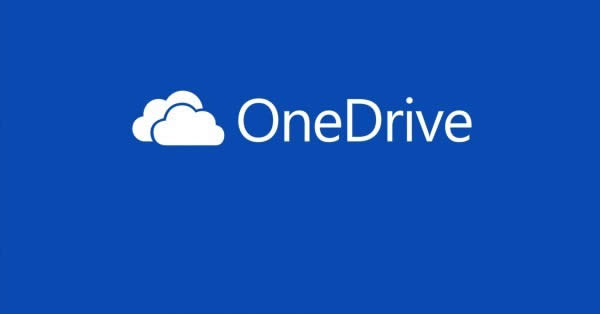OneDrive在Windows10应用设置
发布时间:2024-05-27 文章来源:xp下载站 浏览:
| Windows 10是美国微软公司研发的跨平台及设备应用的操作系统。是微软发布的最后一个独立Windows版本。Windows 10共有7个发行版本,分别面向不同用户和设备。2014年10月1日,微软在旧金山召开新品发布会,对外展示了新一代Windows操作系统,将它命名为“Windows 10”,新系统的名称跳过了这个数字“9”。截止至2018年3月7日,Windows 10正式版已更新至秋季创意者10.0.16299.309版本,预览版已更新至春季创意者10.0.17120版本 包括微软以及Windows 10的OneDrive云存储服务在升级到Windows 10或一台新机器上运行它的第一次,你会得到一个通知,它的使用。单击该通知以开始安装过程。如果你不希望使用OneDrive,解雇通知。如果以后要对其进行设置,查找任务栏上的OneDrive图标,点击它。如果您没有看到该图标,输入“OneDrive”到柯塔娜的搜索框,你就可以设置它。 使用OneDrive之前,你应该知道的土地奠定。 OneDrive住在云中,但您可以选择同步的文件和文件夹到本地计算机。所以你可以选择同步所有现有的OneDrive文件和文件夹到Windows 10的PC,或只是其中的一部分。同步自动发生,无需你做任何事情。在Windows 10,你通过文件资源管理器中找到您的OneDrive。这表明你住在你的PC上的OneDrive文件和文件夹 - 那些你已选择要同步。如果你不是想看看OneDrive云,去www.onedrive.com下面是OneDrive的外观在Windows 10。 Windows 10系统成为了智能手机、PC、平板、Xbox One、物联网和其他各种办公设备的心脏,使设备之间提供无缝的操作体验。 |